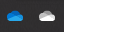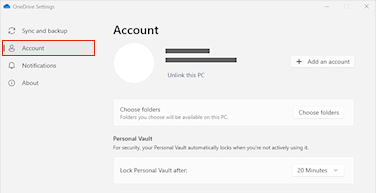Ak chcete premiestniť umiestnenie priečinkov OneDrive v počítači, musíte zrušiť prepojenie, premiestniť a potom znova prepojiť OneDrive s umiestnením.
1. Zrušenie prepojenia OneDrive
-
Ak chcete zobraziť kontextové okno OneDrivu, vyberte cloud OneDrivu v oznámeniach.
-
Vyberte ikonu Pomocníka a nastavení OneDriveu potom vyberte položku Nastavenia.
-
Prejdite na kartu Konto.
-
Vyberte položku Zrušiť prepojenie tohto počítača a potom vyberte položku Zrušiť prepojenie konta.
-
Kliknite na ikonu oblaku OneDrive hore na paneli s ponukami, kliknutím na položku Pomocník a nastavenia otvorte ponuku a vyberte položku Predvoľby.
-
Prejdite na kartu Konto.
-
Vyberte položku Zrušiť prepojenie tohto Macu.
2. Premiestnenie priečinkov OneDrive
Pomocou Prieskumník alebo Mac Findera presuňte alebo presuňte priečinkyOneDrive počítača do preferovaného umiestnenia.
Tip: Ak chcete mať OneDrive na inej jednotke (napr. D:\ alebo usb kľúč), prečítajte si tému Inštalácia OneDrivu na externej jednotke.
3. Znova prepojte OneDrive
Ak chcete znova prepojiť OneDrive, postupujte podľa týchto krokov
-
Vráťte sa na obrazovku nastavenia OneDrive a vyberte položku Začíname
-
Postupujte podľa pokynov, kým sa nedostanete na obrazovku, na ktorej sa zobrazuje umiestnenie priečinka OneDrive. Vyberte položku Zmeniť umiestnenie.
-
Vyberte umiestnenie nového priečinka a potom vyberte tlačidlo OK.
-
Zobrazí sa hlásenie s informáciou, že priečinok OneDrive v novom umiestnení už obsahuje súbory. Vyberte položku Použiť toto umiestnenie a dokončite nastavenie OneDrive.
Tip: Ak ste sa rozhodli synchronizovať iba niektoré priečinky pred obnovením výrobných nastavení, po dokončení synchronizácie ich budete musieť znovu nastaviť. Ďalšie informácie nájdete v téme Výber priečinkov OneDrivu na synchronizáciu s počítačom .
Potrebujete ďalšiu pomoc?
|
|
Kontaktovanie podpory Ak potrebujete pomoc pre svoje konto Microsoft a predplatné, prejdite na Pomocníka pre konto a fakturáciu. Ak potrebujete technickú podporu, prejdite na položku Kontaktovať podporu spoločnosti Microsoft, zadajte svoj problém a vyberte položku Získať pomoc. Ak stále potrebujete pomoc, vyberte položku Kontaktovať podporu a následne budete presmerovaní na najlepšiu možnosť podpory. |
|
|
|
Správcovia Správcovia by si mali pozrieť Pomocníka pre správcov služby OneDrive, komunitu OneDrive Tech Community alebo kontaktovať podporu pre Microsoft 365 pre podniky. |